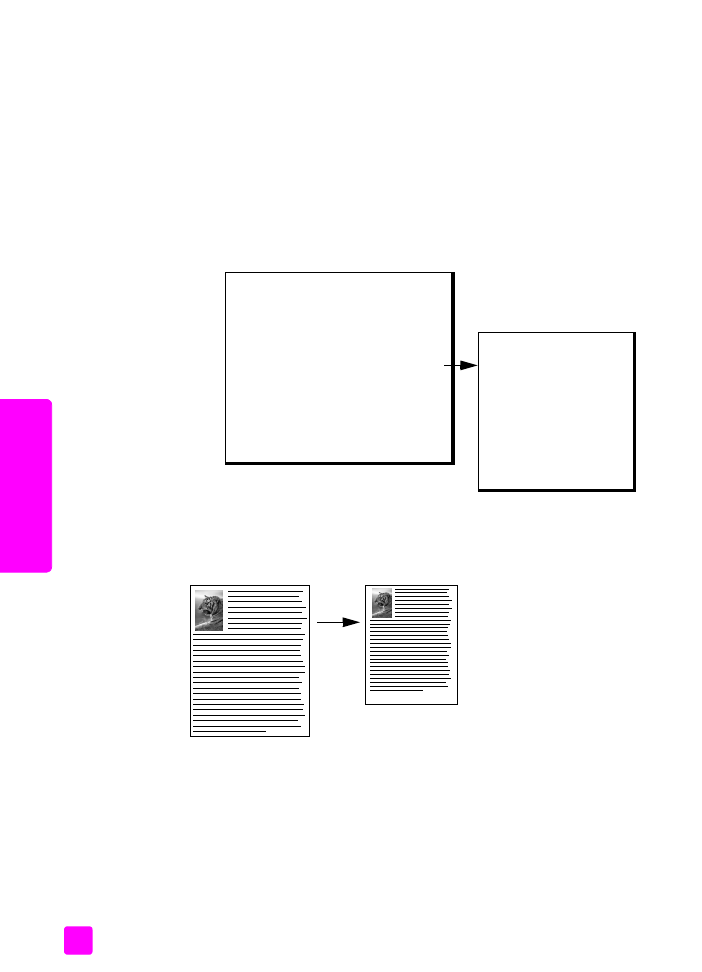
memfotokopi sumber asli yang pudar
Gunakan Lighter/Darker [Lebih Terang/Lebih Gelap] untuk menyesuaikan
tingkat terang dan gelap fotokopi yang Anda buat.
Copy Menu [Menu Fotokopi]
Number of Copies [Jumlah Lembar]
Copy Quality [Mutu Fotokopi]
Lighter/Darker [Lebih Terang/Lebih
Gelap]
Reduce/Enlarge [Perkecil/Perbesar]
Paper Type [Jenis Kertas]
Copy Paper Size [Ukuran Kertas
Fotokopi]
Enhancements [Peningkatan]
Set New Defaults [Atur Default Baru]
Reduce/Enlarge
[Perkecil/Perbesar]
Actual Size [Ukuran
Aktual]
Custom 100% [Sesuaian
100%]
Full Page 91% [Halaman
Penuh 91%]
Legal > Ltr 72%
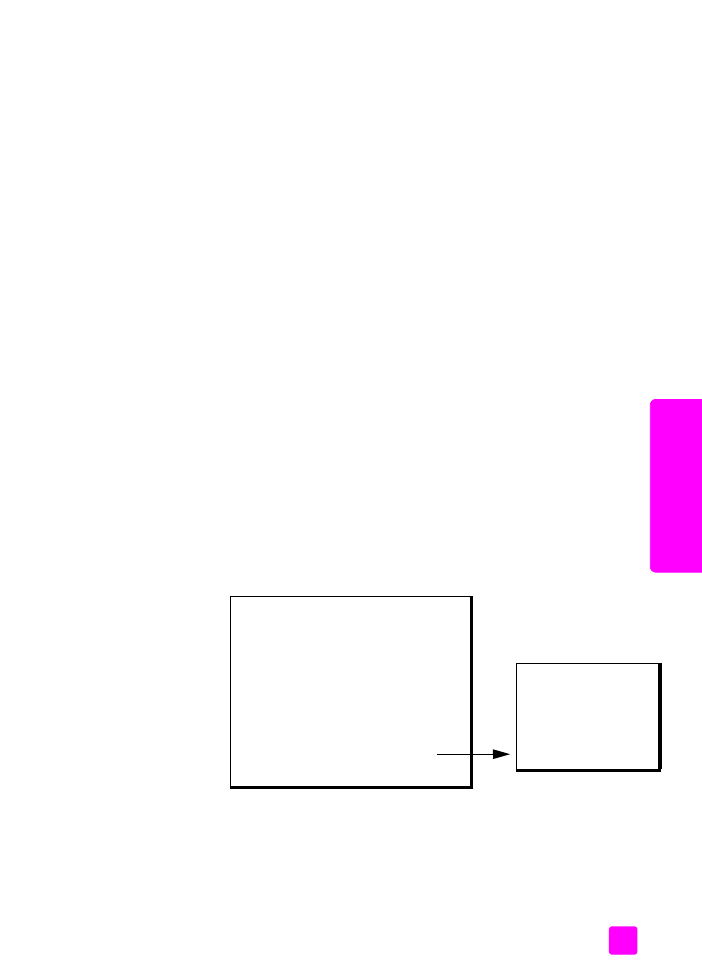
buku petunjuk
menggunakan fitur copy [fotokopi]
33
fo
to
ko
pi
1
Muatkan sumber asli Anda, menghadap ke bawah dan bagian paling
atas, yang pertama dalam baki pengumpan dokumen. Untuk informasi
selengkapnya, baca
memuatkan sumber asli
pada halaman 25.
2
Tekan
Copy [Fotokopi]
sampai
Lighter/Darker [Lebih Terang/Lebih Gelap]
muncul di baris atas tampilan.
Kisaran nilai
Lighter/Darker [Lebih Terang/Lebih Gelap]
muncul sebagai
lingkaran skala pada tampilan panel depan.
3
Tekan untuk mempergelap fotokopi.
Catatan:
Anda dapat pula menekan untuk membuat fotokopi lebih
terang.
4
Tekan
Start Color [Mulai Warna]
atau
Start Black [Mulai Hitam]
.